Glare シェーダをカメラの出力シェーダとして使用すると、レンダリング イメージの非常に明るい領域の周囲にハロー(光輪)が作成されます。レンダリング後の 2 次元に適用されるため、明るい領域とカメラの間にある暗いオブジェクトを部分的に目立たなくさせることができます。
 Glare シェーダを使用していない、mr Sky ポータルによって照らされた室内 |
 Glare シェーダ(既定値の設定)を出力として使用した室内 |
手順
Glare シェーダを使用するには:
- mental ray がアクティブなレンダラーであることを確認します。
- [F10] を押して[レンダリング設定](Render Setup)ダイアログ ボックスを開き、[レンダラー](Renderer)パネルで[カメラ効果](Camera Effects)ロールアウトを展開します。
- [カメラ効果](Camera Effects)ロールアウトで、[出力](Output)チェック ボックスをオンにします。
既定で、グレア シェーダは出力チャネルの[マップ](map)ボタンに割り当て済みです。
- シーンをレンダリングします。
満足のいく結果であれば、ここで作業を終了してかまいません。これ以降の手順では、シェーダの設定を調整していきます。
- マテリアル エディタ(M キーを押す)と、必要に応じて[レンダリング設定](Render Setup)ダイアログ ボックスを開きます。
- コンパクト マテリアル エディタを使用している場合、[レンダリング設定](Render Setup)ダイアログの[カメラ シェーダ](Camera Shaders)グループの[出力](Output)ボタンを未使用のサンプル スロットにドラッグします。スレート マテリアル エディタを使用している場合、[出力](output)ボタンをアクティブなビューにドラッグできます。[インスタンス (コピー) マップ](Instance (Copy) Map)ダイアログにプロンプトが表示されたら、[インスタンス](Instance)が選択されていることを確認し、[OK]をクリックします。
- グレア パラメータを調整し、もう一度シーンをレンダリングします。満足する結果になるまで、この手順を繰り返します。
Glare 出力シェーダを使用したり調整するには、まず[レンダリング設定](Render Setup)ダイアログ ボックスで Glare シェーダを割り当てて、マテリアル エディタでインスタンス化する必要があります。この手順ではその方法について説明します。
インタフェース
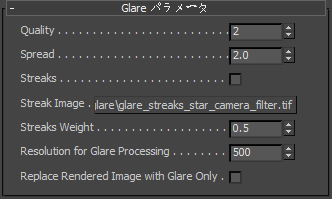
- Quality
-
ディテールとスピードのバランスを考慮して設定します。[Quality]を低く設定すると、Glare をより素早く実行できますが、角ばったグレア ハローになります。[Quality]を高く設定すると、レンダリング時間は長くなりますが、より良い全体的な効果を出すことができます。大部分のシーンには、中間の設定が妥当です。
- Spread
-
明るいオブジェクトに対するグレアの感度を制御します。[Spread]に低い値を設定するとグレア ハローは小さくなり、大きい値を設定するとグレア ハローは大きくなります。非常に高い値を設定した場合は、暗いオブジェクトにもハローが生成されます。
ヒント: オブジェクトのハローを大きくする最も効果的な方法は、[Spread]値ではなく明るさを増やすことです。 - Streaks
-
オンのとき、ガラス越しに明るいイメージを見るときやカメラ レンズを覗いたときに見えるような光線効果を、指定したイメージ ファイルを使用して作成できます。
- Streak Image
-
クリックして、光線効果を作成するのに使用するイメージ ファイルを選択します。このファイルは[Streaks]がオンの場合のみ有効になります。
- Streaks Weight
-
「標準的な」グレアと光線イメージがブレンドする度合いを制御します。値が 0.0 のとき光線は無効になり、値が 1.0 のとき光線は完全に表示されます。
- Resolution for Glare Processing
-
イメージ サイズをピクセルで指定する絶対値で、この解像度でグレアは算出されます。イメージを 5000 × 5000 でレンダリングし、[Resolution for Glare Processing]を 350 に設定した場合、グレアは事実上 350 × 350 のイメージ上で算出されて最終的なイメージに再適用されるため、おそらく適切なグレア効果は得られません。
- Replace Rendered Image with Glare Only
-
グレア効果のみを含むオーバーレイ イメージを生成し、土台のオリジナル イメージは削除されます。このモードはレンダリング速度を重視する場合に便利です。グレアを低解像度イメージで実行してオーバーレイを作成し、そのオーバーレイを高解像度の土台イメージと合成することができます。